Videoyu iTunes olmadan iPhone’a Aktarın[iPhone 13 desteklenir]
Videolarımı ve filmlerimi bilgisayarımdan iPhone 7’ye aktarmak ve hareket halindeyken keyfini çıkarmak istiyorum, ancak iPhone’umu eşzamanlamak için iTunes’u kullanmak istemiyorum, bu da iPhone’umdaki orijinal videolarımı silecektir. Videoları PC’den herhangi bir iPhone veya iPad’e iTunes olmadan kopyalamanın kolay bir yolu var mı? Teşekkürler.
Yukarıdaki kullanıcı gibi, muhtemelen çoğu Apple kullanıcısı iPhone, iPad, iPod söz konusu olduğunda, videoları veya diğer içerikleri onlara ve onlardan aktarmak için Apple’ın sınırlamalarıyla karşılaşacaktır. Ancak dürüst olmak gerekirse, iyi bir video oynatıcı ile video izleme deneyimine sahip en yeni iPhone 8 ve iPhone 7S (Plus) çıkar çıkmaz, giderek daha fazla insan videoları iPhone’a aktarmanın kontrolünü ele geçirmek istiyor. Bu eğitimde, esas olarak aşağıdakilerin çözümlerine odaklanacağız. iTunes olmadan videoları iPhone 12/X/8/7/6S/6’ya (Plus) nasıl aktarırım, iTunes alternatiflerini, Dropbox’ı ve e-postayı kullanmak dahil.
Bölüm 1. iTunes Alternatiflerini Kullanarak Videoları iTunes Olmadan iPhone’a Aktarma [iPhone 12 Desteklenir]
Bu iTunes alternatifi – DrFoneTool – Telefon Yöneticisi (iOS), iPhone’unuzdaki orijinal içerikleri silmeden videolarınızın kalitesini korurken diğer iDevices, iTunes Library ve PC/Mac’ten bir grup videoyu iPhone’a güvenle aktarabilir. iPhone Transfer yazılımı, fotoğrafları, podcast’leri, TV Şovlarını, iTunes U’yu, sesli kitapları ve diğer verileri aktarmamıza ve ayrıca iTunes’un herhangi bir kısıtlaması olmaksızın müzik ve çalma listelerini yönetmemize olanak tanır. Ek özelliklerden bazıları aşağıda verilmiştir:

DrFoneTool – Telefon Yöneticisi (iOS)
Videoları iTunes olmadan iPhone/iPad’e Aktarın
- Müziğinizi, fotoğraflarınızı, videolarınızı, kişilerinizi, SMS’lerinizi, Uygulamalarınızı vb. aktarın, yönetin, dışa aktarın/içe aktarın.
- Müziklerinizi, fotoğraflarınızı, videolarınızı, kişilerinizi, SMS’lerinizi, Uygulamalarınızı vb. bilgisayara yedekleyin ve kolayca geri yükleyin.
- Bir akıllı telefondan diğerine müzik, fotoğraf, video, kişi, mesaj vb. aktarın.
- Medya dosyalarını iOS aygıtları ve iTunes arasında aktarın.
- iOS 7, iOS 8, iOS 9, iOS 10, iOS 11, iOS 12, iOS 13, iOS 14 ve iPod ile tam uyumludur.
İşte videoların iTunes olmadan iPhone’a nasıl aktarılacağına dair bir kılavuz.
Adım 1. Bilgisayarınızda DrFoneTool’u indirin ve başlatın. ‘Telefon Yöneticisi’ni seçin ve iPhone’unuzu bilgisayara bağlayın, DrFoneTool bunu otomatik olarak algılayacaktır.

Adım 2. Videoları iTunes olmadan iPhone’a aktarın.
a. Videoları Bilgisayardan iPhone 12/X/8/7/6S/6’ya (Plus) Aktarın
MyCAD’de yazılım Güncelleme ye git Videolar ana arayüzde, gireceksiniz filmler varsayılan olarak pencere, ancak diğer öğeler Müzik Videoları/Ev Videoları/TV Şovları/iTunes U/Podcast’ler sol kenar çubuğunda seçim yapılabilir.

Tıkla Ekle > Dosya Ekle veya Klasör Ekle bilgisayarınızdan videolara göz atmak ve bunları seçmek için Açılış videoları bilgisayarınızdan iPhone’a yüklemek için

Bu arada, DrFoneTool – Telefon Yöneticisi (iOS) size yardımcı olabilir videoları iTunes’dan iPhone’a aktarın kolayca.
Bölüm 2. Dropbox Kullanarak Bilgisayardan iTunes Olmadan Videoları iPhone’a Aktarma
Video gibi dosyalarınızı aktarmak için kullanabileceğiniz açık bulut depolama alanlarından biri de Dropbox. Bu tür depolama, videolarınızı, belgelerinizi, fotoğraflarınızı ve postalarınızı depolamanız için çevrimiçi olarak mevcuttur. Dropbox, iPhone ve iPad ve bilgisayarınız gibi senkronize cihazlarınızda dosya paylaşmanıza olanak tanır. Dropbox’ı bilgisayarınıza ve iOS cihazınıza yüklediğinizden emin olmak için aşağıdaki adımları izleyin.
Adım 1. Bilgisayarınızda Dropbox’ı başlatın.
Bilgisayarınızda Dropbox’ı açın ve hesap bilgilerinizle oturum açın. git yüklemek, göreceksin + simgesi sadece üzerine dokunun.
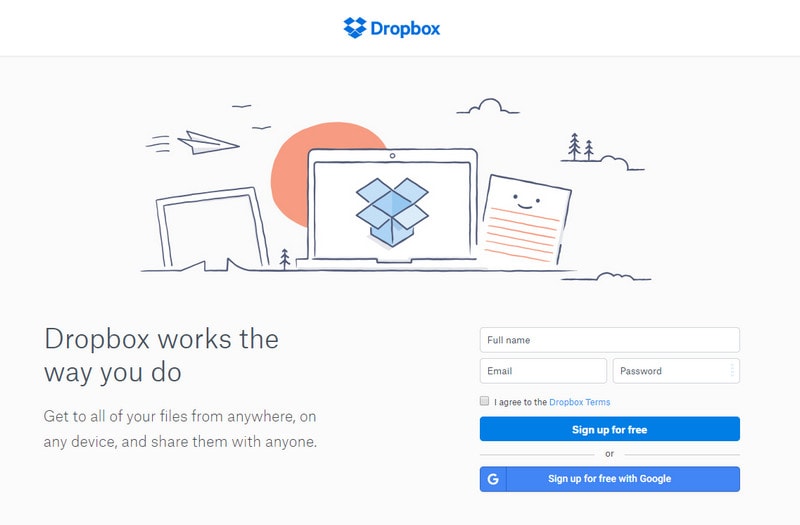
Adım 2. Bilgisayarınızdaki videoları seçin.
Sizin için takip eden şey, iPad’e aktarılacak videoları seçmektir. üzerine dokunun Fotoğraflar>Videolar ve onları yükleyeceğiniz bir klasör seçin.
Adım 3. Videoları yükleyin.
Bir klasör oluşturduktan sonra videoları yükleyin. Bu, dosyaları iPhone’unuzdan indirmenizi sağlayacak sanal depoda saklayacaktır.
4. Adım. Videoları iPhone’unuza indirin.
iPhone’unuzda Dropbox’a gidin. Aynı hesaba giriş yapın. Ardından videoları iPhone 12/X/8/7/6S/6 (Plus) cihazınıza indirin.
Bölüm 3. E-posta Kullanarak Videoları iPad’den iPhone’a Aktarma
E-posta, bir iletişim ağına bağlı olmanız koşuluyla kişinin elektronik mesajlar göndermesine izin verir. Diğer kullanıcılarla bağlantı kurabilmek için bir posta adresinizin olması gerekir. Eğer bir hesabınız yoksa, çevrimiçi kayıt olmalısınız. iPhone ve iPad’iniz arasında dosya paylaşabilmek için her iki iOS cihazına da bir e-posta uygulaması yüklediğinizden emin olun.
Adım 1. iPad’inizde e-postayla açın.
iPhone ve iPad’inizde posta uygulamanızı kontrol edin. E-postanızın çalıştığından emin olun.
Adım 2. Yeri değiştirilecek videoları açın.
Üzerine dokunun Fotoğraf uygulaması iPhone’unuzda. Şimdi iPhone’a aktarılacak videoya dokunun ve paylaş düğmesine basın ve seçin Posta seçeneği.

Adım 3. Bir alıcı seçin ve bir e-posta mesajı oluşturun.
Siz kimsiniz alıcıyı seçtikten sonra e-posta adresini yazın. Dilerseniz mesaj yazmayı tercih edebilirsiniz. Mesaj yaz yazan kısma yazın. İşiniz bittiğinde üzerine dokunun Gönder.
4. Adım. E-postayı iPhone’unuzda açın ve videoları kaydedin.
iPhone’unuz bu mesajı alacak. Mesajı açın ve üzerine dokunun. Gönder videosunu çekip kaydedin. Bu yöntemin bir dezavantajı, bir seferde büyük videolar gönderememenizdir.
En son makaleler

